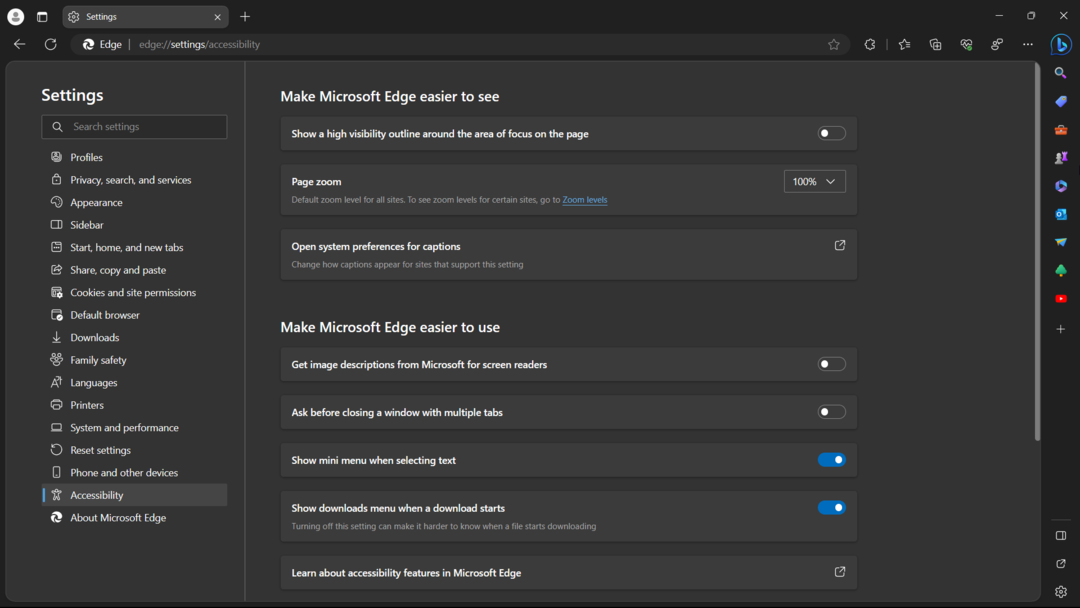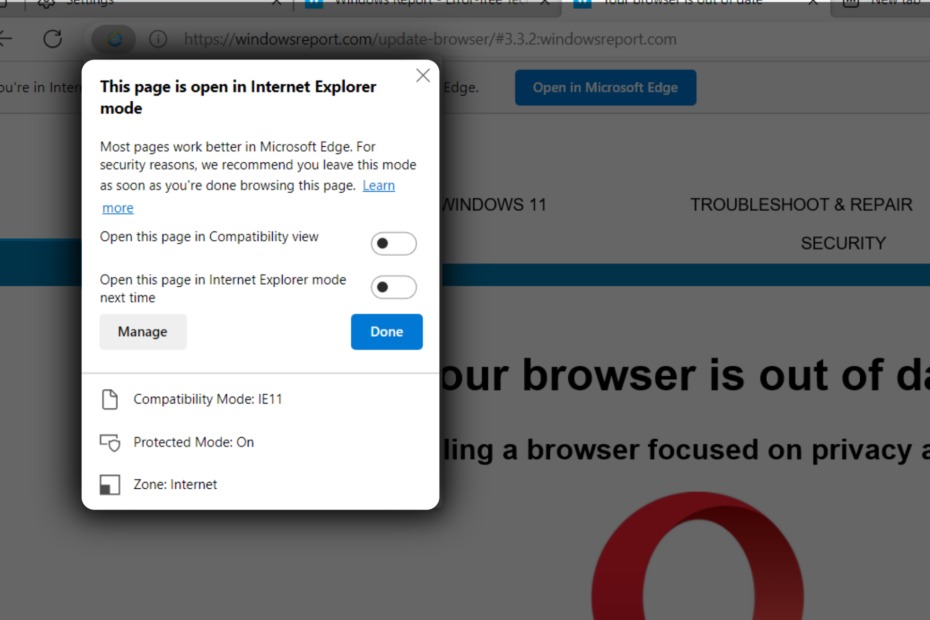Sådan slipper du af fanen Preview-funktion i Edge Browser: - Selv om Microsoft Edge browseren var lidt klodset i starten, det viser sig at være ret interessant og nyttigt med den nye understøttelse af udvidelse og alt andet. Men der er én ting ved Edge som de fleste brugere ikke er så glad for, og det er funktionen til forhåndsvisning af fanen. Når du holder musen over en fane i Edge browser, får du vist forhåndsvisning af dens fane. Nogle brugere finder dette som en ret irritation. Desværre er der ingen skifteknap, hvor du kan slå denne funktion fra. Men du har held og lykke; med et simpelt registerhack kan du nemt slå denne funktion til eller fra. Læs videre for at lære alt om dette super seje hack.
Bemærk: Da registreringsdatabase poster skal ændres, anbefales det stærkt, at du opretter et systemgendannelsespunkt, inden du fortsætter med følgende trin. Du kan henvise til vores artikel om emnet Sådan oprettes gendannelsespunkt i Windows 10 En trinvis vejledning for det samme.

TRIN 1
- Trykke WIN + R tasterne sammen for at åbne Løb dialog boks. Når det åbnes, skal du skrive regedit og tryk på Enter-tasten.

TRIN 2
- Dette åbner op for Registreringseditor vindue til dig. Som næste skal du navigere til følgende sti:
HKEY_CURRENT_USER \ SOFTWARE \ Classes \ Local Settings \ Software \ Microsoft \ Windows \ CurrentVersion \ AppContainer \ Storage \ microsoft.microsoftedge_8wekyb3d8bbwe \ MicrosoftEdge \ TabbedBrowsing.
- Når du er ved den angivne sti, skal du markere nøglen, når du er sikker på, at stien er korrekt TabbedBrowsing ved at klikke enkelt på den.

TRIN 3
- Nu skal du kigge efter den navngivne DWORD-værdi TabPeekEnabled i højre rude svarende til nøglen TabbedBrowsing. Hvis du ikke kan finde det, skal du ikke bekymre dig, vi kan oprette en. Højreklik på et tomt rum i højre rude, klik på Ny og derefter videre DWORD (32-bit) værdi.

TRIN 4
- Navngiv den nyoprettede DWORD-værdi som TabPeekEnabled som vist på skærmbilledet nedenfor.

TRIN 5
- Dobbeltklik på det nyoprettede TabPeekEnabled DWORD-værdi for at ændre værdidataene. Gå ind 0 som værdien i Værdidata felt og ramte Okay knap. Det er det. Gå ud af Edge browser og genstart den, så ændringerne overtager.

Hvis du nogensinde vil slå funktionen til forhåndsvisning af fanen til igen i fremtiden, skal du bare slette TabPeekEnabled DWORD-værdi, som du oprettede. Håber du fandt artiklen nyttig. Hvis du er i tvivl om et af trinnene, er du velkommen til at efterlade kommentarer, vi hjælper gerne. Hold øje med flere tricks, tip og hacks.